آموزش فرمت کردن درایو در ویندوز ۱۰
معمولا زمانی که بخواهید از یک هارد جدید استفاده کنید یا اینکه اطلاعات یکی از یکی درایوهای فعلی را به صورت کامل حذف کنید فرمت کردن درایو کاربرد دارد. فرمت کردن یک درایو باعث میشود تا تمامی اطلاعاتی که از قبل در آن دخیره شده بود پاک شود و با یک سیستم فایل بندی جایگزین شود. قابلیت فرمت تمامی اطلاعات موجود در ابزارهای ذخیرهسازی مانند فلاپی، دیسک سخت، فلش و ابزارهای ذخیره سازی دیگر را پاک میکند؛ اما روی درایوهای نوری (مانند سیدی و دیویدی) قابل اجرا نیست. اگر میخواهید با نحوه فرمت درایو ویندوز آشنا شوید، با ما همراه باشید. ما در ادامه قصد داریم سه روش فرمت درایو در ویندوز 10 را بررسی کنیم.
توضیحات تکمیلی
معمولا زمانی که بخواهید از یک هارد جدید استفاده کنید یا اینکه اطلاعات یکی از یکی درایوهای فعلی را به صورت کامل حذف کنید فرمت کردن درایو کاربرد دارد.
فرمت کردن یک درایو باعث میشود تا تمامی اطلاعاتی که از قبل در آن دخیره شده بود پاک شود و با یک سیستم فایل بندی جایگزین شود. قابلیت فرمت تمامی اطلاعات موجود در ابزارهای ذخیرهسازی مانند فلاپی، دیسک سخت، فلش و ابزارهای ذخیره سازی دیگر را پاک میکند؛ اما روی درایوهای نوری (مانند سیدی و دیویدی) قابل اجرا نیست.
اگر میخواهید با نحوه فرمت درایو ویندوز آشنا شوید، با ما همراه باشید. ما در ادامه قصد داریم سه روش فرمت درایو در ویندوز 10 را بررسی کنیم.
فرمت درایو و پارتیشن با استفاده از فایل اکسپلورر
1. با استفاده از کلیدهای میانبر Windows + E فایل اکسپلورر را باز کنید.
2. سپس به This PC بروید و روی درایو مورد نظر خود کلیک راست کنید.
3. از گزینه های نمایش داده شده گزینهی Format را انتخاب کنید.
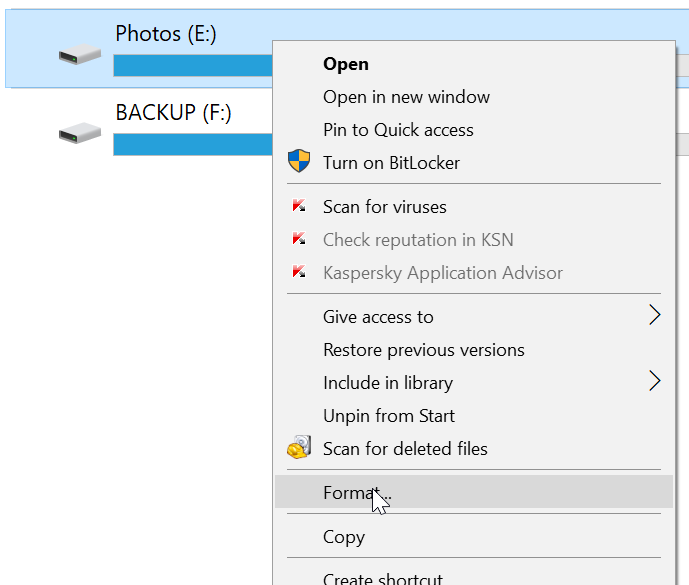
4. در پنجرهی باز شده از بخش File System نوع فرمت را انتخاب کنید. همچنین دقت کنید تیک گزینهی Quick format را برای فرمت سریع زده شده باشد.
5. برای فرمت درایو روی Start کلیک کنید.
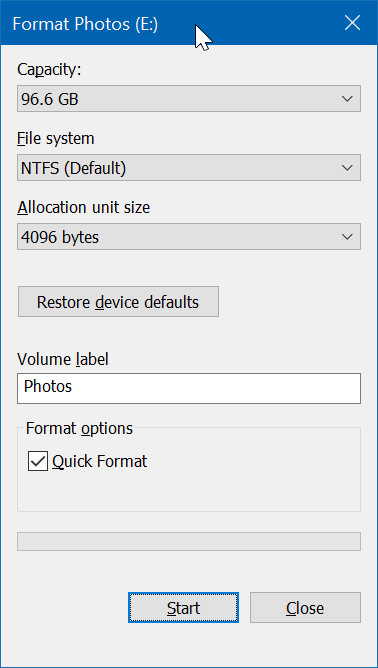
آموزش فرمت درایو و پارتیشن با استفاده از Disk Management
1. روی دکمهی Start راست کلیک کنید تا منوی Winx باز شود. سپس از بین گزینههای موجود Disk Management را انتخاب کنید.
2. در صفحهی باز شده روی پارتیشن مورد نظر خود راست کلیک کرده و گزینهی Format را انتخاب کنید.

3. در قسمت Volume label نام درایو پس از فرمت را وارد کنید. در قسمت file system نیز سیستم فایل را تنظیم کنید. (پیشنهاد میشود این گزینه روی NTFS تنظیم باشد). تیک گزینهی Quick Format را انتخاب کنید، سپس روی دکمه OK کلیک کنید.
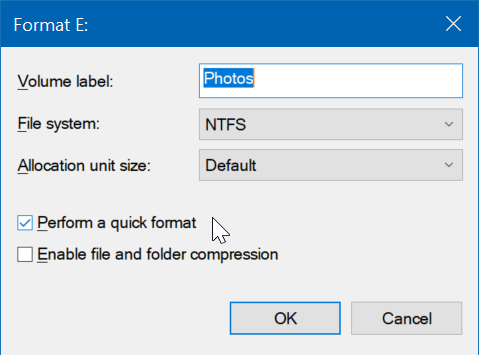
آموزش فرمت درایو و پارتیشن ویندوز ۱۰ با استفاده از خط فرمان
در صورتی که برای فرمت درایو یا پارتیشن خود از دو روش عنوان شده نتیجه ای نگرفته اید، عمل فرمت یک درایو را با استفاده از خط فرمان انجام دهید.
1. ابتدا در بخش جستجوی ویندوز ۱۰ عبارت CMD را وارد کرده و سپس از نتایج نمایش داده شده روی گزینه Command Prompt راست کلیک کرده و گزینه Run as administrator را انتخاب کنید.
2. در خط فرمان دستور Diskpart را تایپ کرده و کلید Enter را فشار دهید.
3. سپس عبارت List Volume را تایپ کرده و Enter بزنید تا لیست درایو ها نمایان شود.
4. برای فرمت درایو مورد نظر خود ابتدا دستور زیر را تایپ و اجرا کنید:
Select Volume X
راهنما: به جای حرف X باید شماره پارتیشن را وارد کنید.
5. در نهایت دستور زیر را وارد و اجرا کنید تا درایو انتخاب شده فرمت شود:
Format fs=ntfs Quick
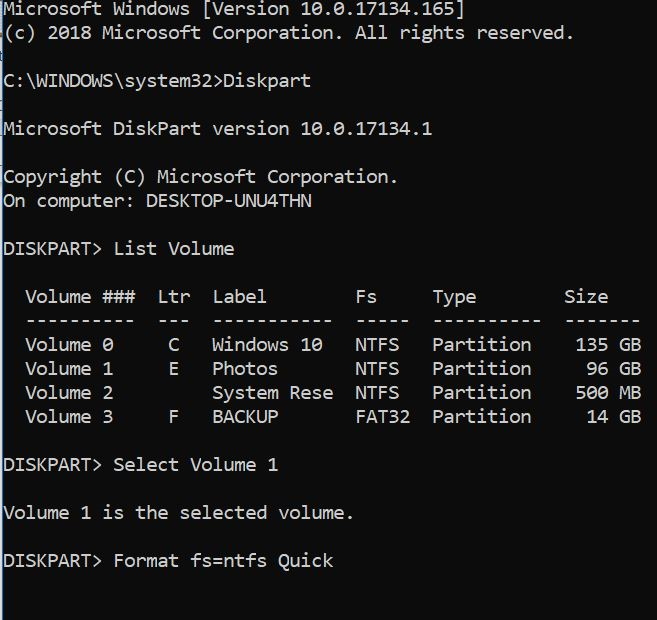
چنانچه در رابطه با هر یک از بخشها و مراحل عنوان شده نیاز به توضیحات بیشتری داشتید، میتوانید از طریق شمارههای موجود با کارشناسان ما در مجموعه آرنا تماس حاصل کرده و از آنها راهنمایی دقیقتری بخواهید.









پاسخ خود را می توانید در این قسمت بنویسید: